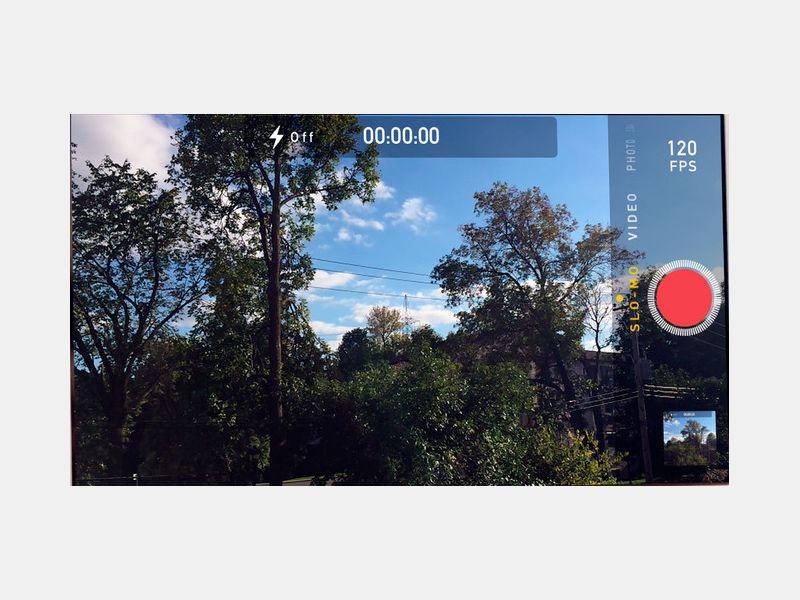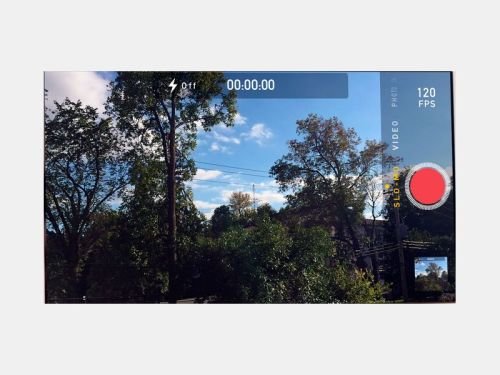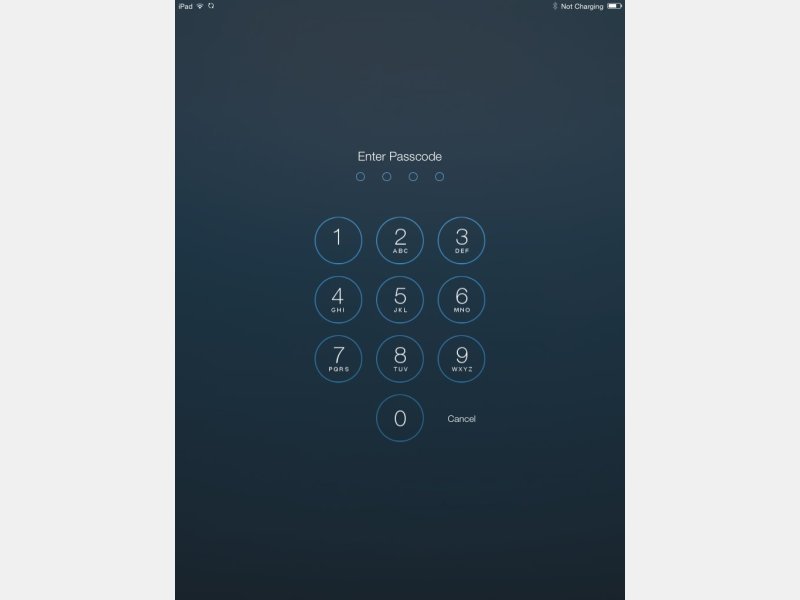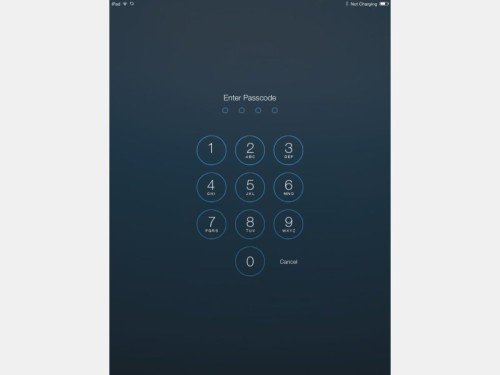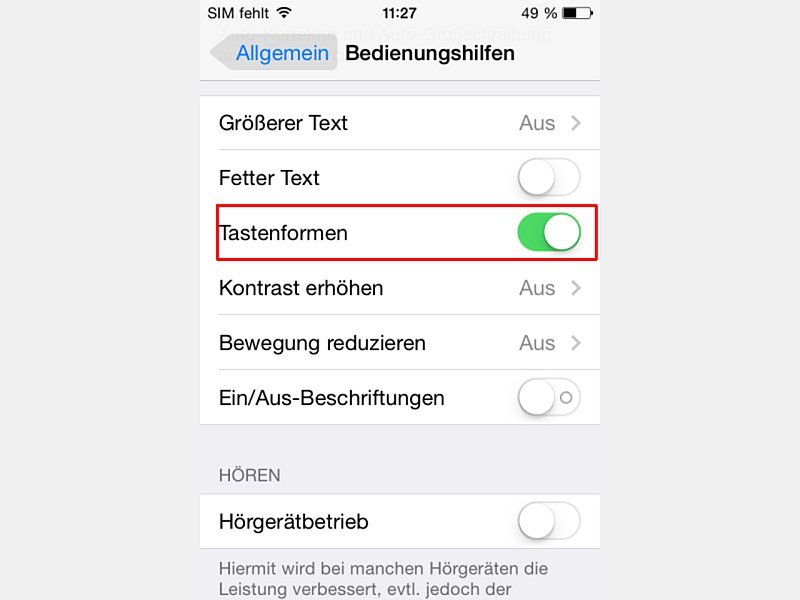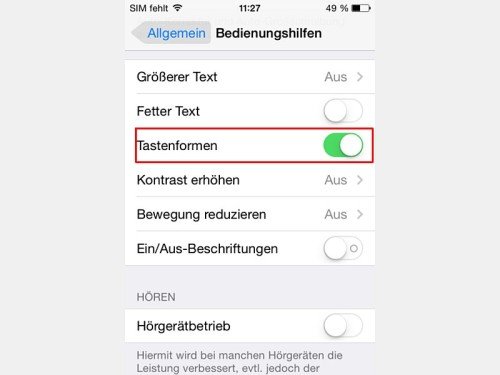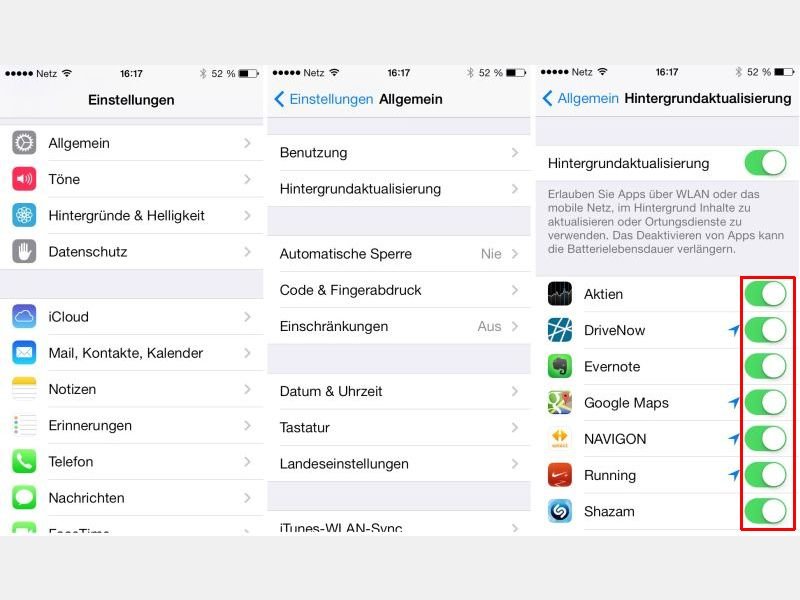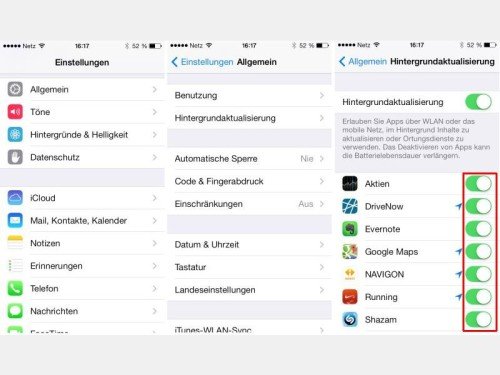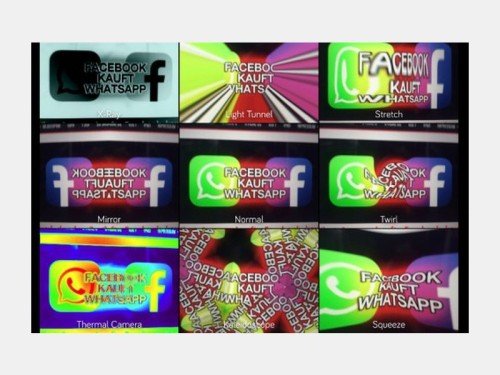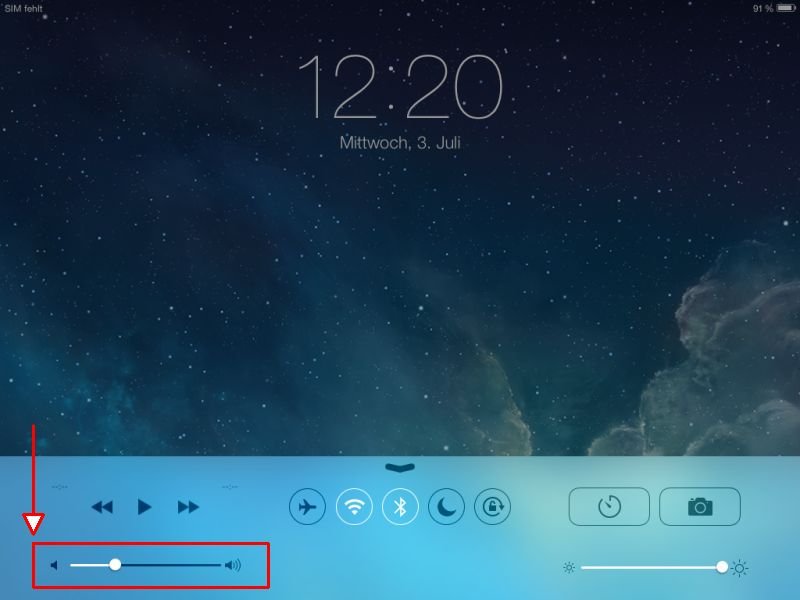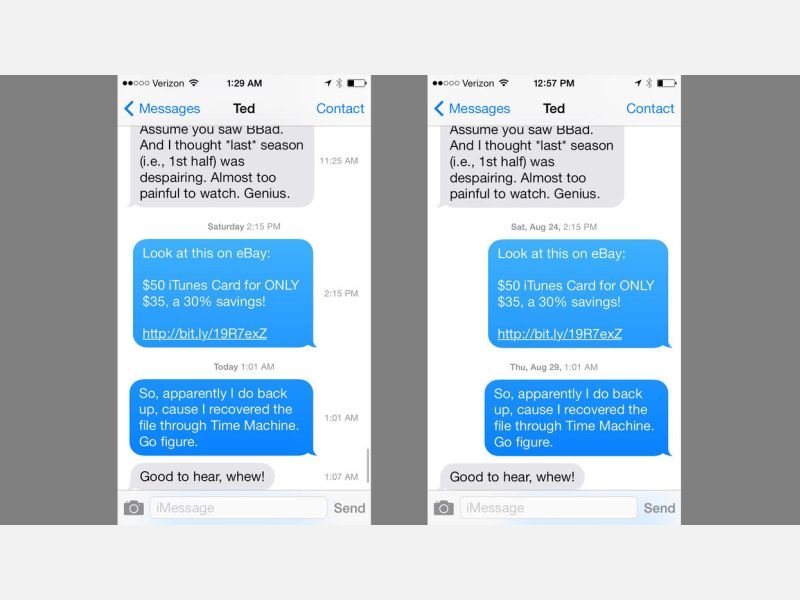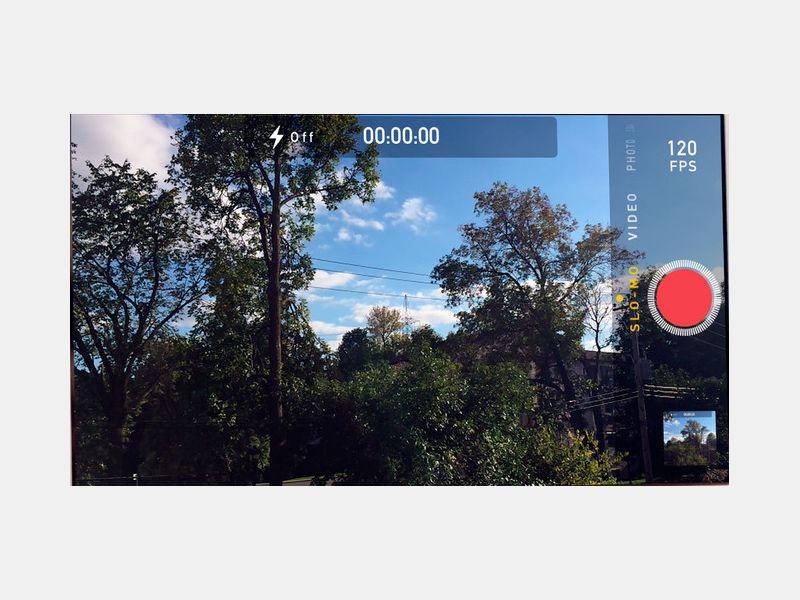
16.10.2014 | Tipps
Mit der iPhone-Kamera lassen sich nicht nur Fotos machen, sondern auch Videos drehen. Sie wollen einen schnell ablaufenden Vorgang in Zeitlupe anzeigen? Auch das ist mit der Kamera kein Problem. Hier die nötigen Schritte.
Dieser Tipp funktioniert mit dem iPhone 5S und dem iPhone 6 und benötigt mindestens iOS 7. Starten Sie per Fingertipp auf das entsprechende Symbol auf dem Startbildschirm die „Kamera“-App. Als Nächstes wischen Sie mit dem Finger nach rechts, sodass unten die Angabe „SLO-MO“ erscheint.
Sobald Sie jetzt auf den roten Aufnahme-Knopf tippen, startet die Aufzeichnung des Slow-Motion-Films („Zeitlupe“). Ein erneutes Tippen auf den roten Knopf stoppt die Aufnahme anschließend auch wieder.
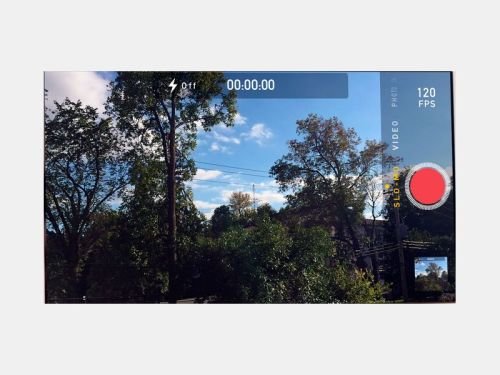
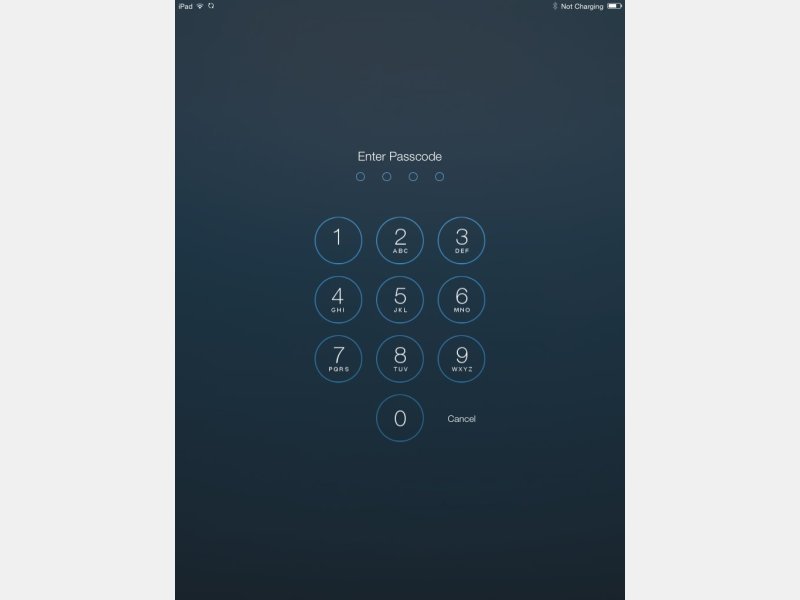
22.04.2014 | Tipps
Am Handy ist es wichtig, dass niemand Ihre Daten auslesen kann. Deswegen sollte dort immer eine PIN abgefragt werden. Am iPad ist dies weniger sinnvoll. Beim Upgrade auf iOS 7 richtet der Assistent dennoch einen wählbaren Code ein. Wie werden Sie ihn wieder los?
Um die Code-Sperre am iPad wieder aufzuheben, tippen Sie als Erstes auf dem Startbildschirm auf „Einstellungen“ und wechseln dann zum Bereich „Allgemein, Code-Sperre“. Nach einem Fingertipp auf „Code anfordern“ geben Sie den Code ein.
Jetzt sehen Sie die Option zum Abschalten der Code-Sperre: Einfach auf „Code deaktivieren“ tippen und den Code erneut eintippen – fertig. Ab sofort wird beim Einschalten des iPads kein Code mehr abgefragt.
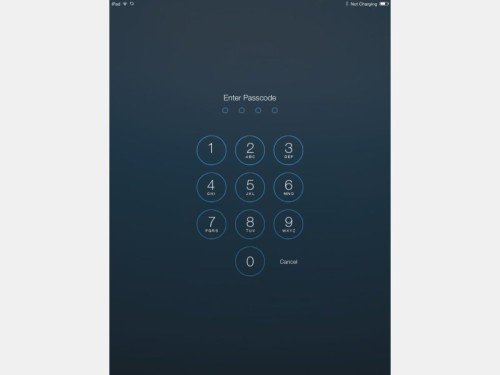
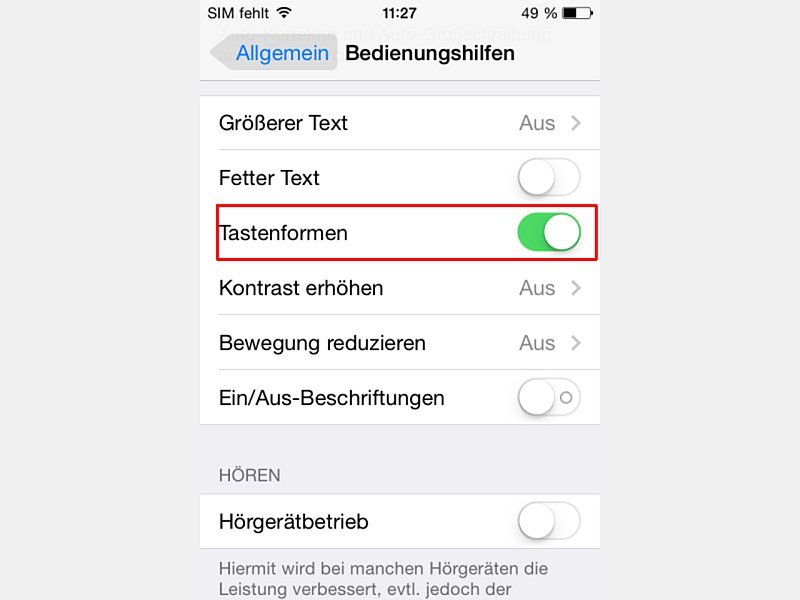
18.04.2014 | Tipps
In iOS 7 sind Knöpfe wie „Zurück“, „Weiter“ und „Fertig“ kaum mehr als solche auszumachen. So weiß man manchmal nicht: Ist ein bestimmter Text bloß Text, oder kann man ihn antippen? In Vorversionen waren Buttons erheblich besser sichtbar. Das können Sie auch in iOS 7 ändern.
Um die Navigationsknöpfe besser hervorzuheben, tippen Sie auf dem Startbildschirm auf das Icon „Einstellungen“. Anschließend wechseln Sie zum Bereich „Allgemein, Bedienungshilfen“. Hier aktivieren Sie den Schalter „Tastenformen“. Per Druck auf den Home-Button landen Sie wieder auf dem Startbildschirm.
Ab sofort werden Knöpfe zur Navigation sowie weitere sonst fast unsichtbare Knöpfe mit einem grauen Schatten hinterlegt, sodass Sie sie leichter als antippbare Bereiche erkennen können.
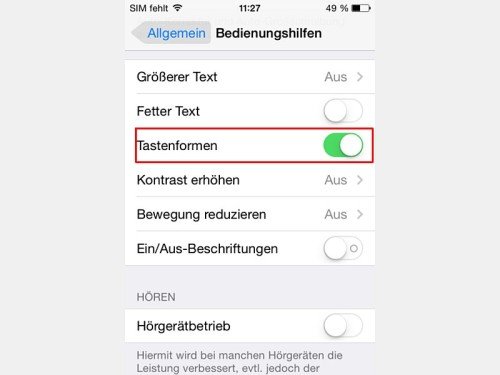
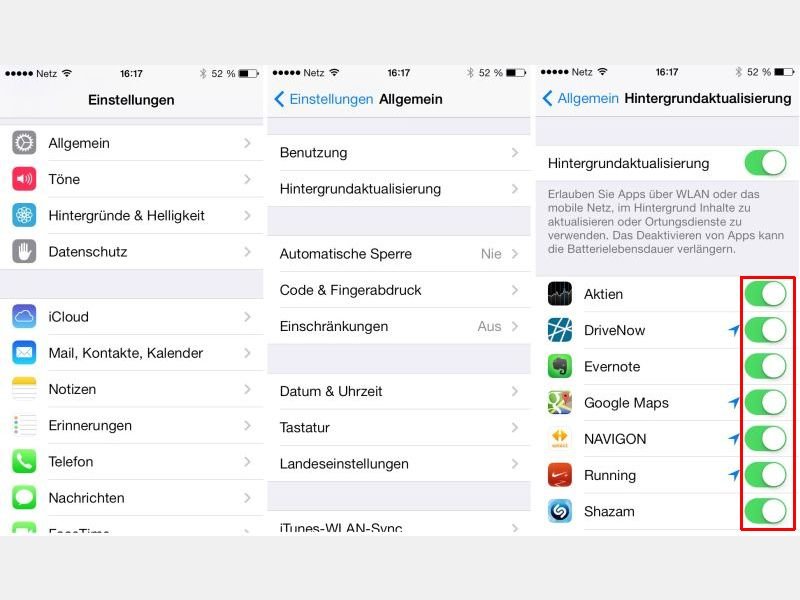
28.03.2014 | Tipps
Seit dem Upgrade auf iOS 7.1 hält der Akku Ihres iPhones nicht mehr so lange durch? Damit sind Sie nicht allein, dieses Problem haben viele Nutzer. Es gibt aber eine sehr einfache Lösung.
Damit der Akku auch bei iOS 7.1 wieder länger hält, sollten Sie die automatische Aktualisierung von Apps im Hintergrund abschalten. Mit dieser Funktion sind Apps, die gerade nicht auf dem Bildschirm sichtbar sind, in der Lage, Daten zu verarbeiten. Das geht jedoch zulasten der Akku-Laufzeit.
Um die automatische Aktualisierung von Apps im Hintergrund abzuschalten, tippen Sie als Erstes auf dem Startbildschirm auf „Einstellungen“. Wechseln Sie anschließend zur Rubrik „Allgemein“ und tippen dann auf „Hintergrundaktualisierung“. Schalten Sie die Aktualisierung hier für alle Apps ab, die nicht unbedingt dauerhaft laufen müssen.
Mehr Infos zum Multitasking in iOS finden Sie auch direkt bei Apple.
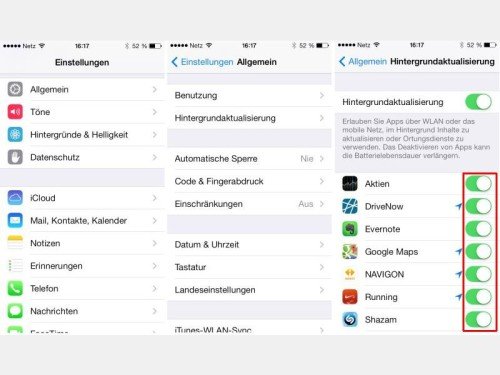

08.03.2014 | iOS
Am iPad ist Photo Booth die beste Apple-Software zum Fotografieren und Hinzufügen von Effekten zu Fotos. Leider gibt’s die App nicht für iPhone. Wir zeigen, wie Sie sie trotzdem nutzen – gratis!
Damit Sie die angepasste Version von iOS 7 auf Ihrem iPhone nutzen können, muss es über einen Jailbreak verfügen. Das ist nicht ohne, und unter Umständen kann die Garantie erlöschen. Ist Ihr iPhone gejailbreakt, suchen Sie im Cydia-Store nach der Photo-Booth-App.
Photo Booth (iOS 7) stellt alle beliebten Kamera-Effekte zur Verfügung, die Sie aus der iPad-App kennen. Fertige Aufnahmen lassen sich schnell an andere weitergeben.
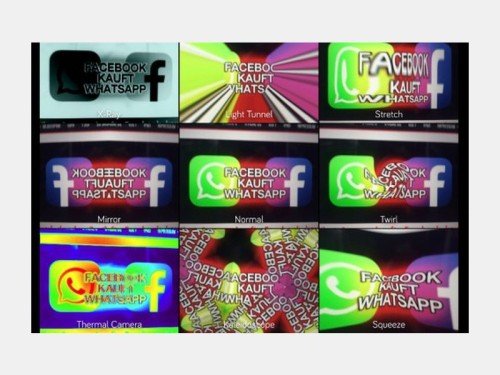
24.02.2014 | iOS
Freitag (21.02.14) hat Apple vor einem Sicherheitsleck in seiner Betriebs-Software iOS 6 und iOS 7 sowie in Mac OS X 10.9 gewarnt. Ein Programmierfehler führt dazu, dass eine eigentlich abgesicherte Datenverbindung (https://) unter Umständen nicht wirklich vertrauenswürdig ist. Durch den Fehler ist es möglich, dass Betrüger eine vertrauensvolle Gegenstelle simulieren, um den Betroffenen auszuspionieren.
Das entdeckte Sicherheitsleck ist schwerwiegend. Angreifer können die Lücke ausnutzen, um in einem offenen WLAN dem Apple-Gerät eine sicherere Gegenstelle vorzugaukeln. Dabei können dann Zugangsdaten abgegriffen werden, etwa bei der Anmeldung bei Apple, Twitter, Dropbox, Facetime oder anderen Onlinediensten.
Diese Logindaten werden teilweise sogar unbemerkt übertragen, etwa wenn man spezielle Software nutzt, um auf diese Daten zuzugreifen. Viele Programme nutzen die im Betriebssystem verankerte Funktion, die den Fehler aufweist, deshalb sind auch so viele Apps und Programme betroffen. Theoretisch könnten Angreifer auch E-Mails abfangen oder umleiten, sie könnten Trojaner ins System einschleusen und vieles andere mehr.
Apple-Benutzer sollten sofort ein Update einspielen. Für Mobilgeräte steht bereits ein Update mit der Versionsnummer 7.0.6 zur Verfügung. Sofern noch nicht geschehen, sollte das Update unverzüglich geladen und installiert werden. Für Apple Macintosh (Mac OS X 10.9) steht bislang noch kein Update zur Verfügung. Sobald Apple dieses fertiggestellt hat, sollte auch das geladen und installiert werden. Bis dahin gilt: Öffentliche WLANs in Cafés, Flughäfen, Bahnhöfen oder Zügen meiden. Hier ist die Gefahr am größten, dass das Sicherheitsleck ausgenutzt wird. Wer einen Apple Macintosh nutzt, sollte definitiv nicht Apple Safari zum Browsen verwenden, sondern alternative Browser wie Firefox oder Chrome. Beide verwenden nicht die Systemfunktionen und können daher auch in keine Falle tappen. Diese Browser sind derzeit zu bevorzugen.
Der fehlerhafte Programmcode von Apple ist hier öffentlich zugänglich. Deutlich zu erkennen ist die wiederholte Anweisung goto fail; Sieht unscheinbar aus, sorgt aber dafür, dass die Sicherheitszertifikate nicht korrekt überprüft werden. Apple-Nutzer können auf dieser Seite prüfen, ob ihr Browser von der Sicherheitslücke betroffen ist.
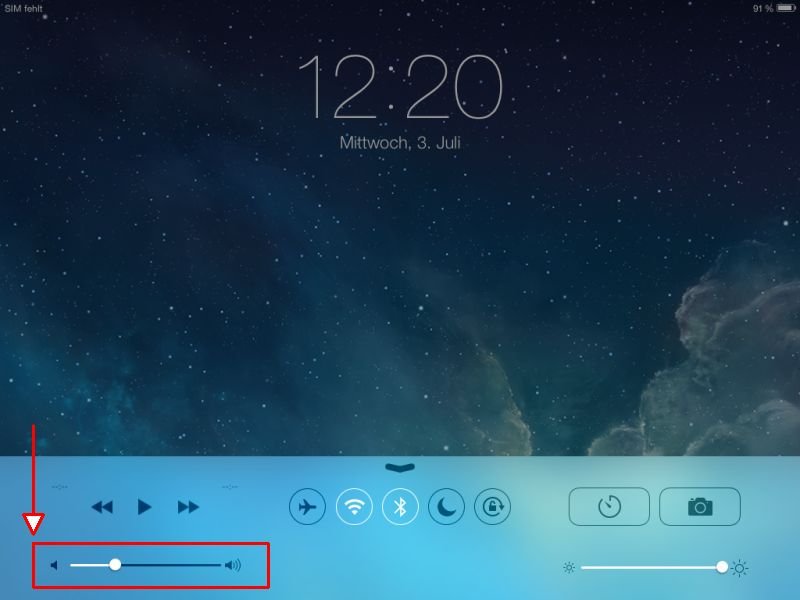
24.12.2013 | iOS
Auch unterwegs hält Sie die Tagesschau-App für iPhone und iPad auf dem Laufenden – auch mit Videos. Sie können einen laufenden Film kaum verstehen, weil der Ton zu leise ist? Kein Problem, die Lautstärke lässt sich ruckzuck ändern. Wie? (mehr …)
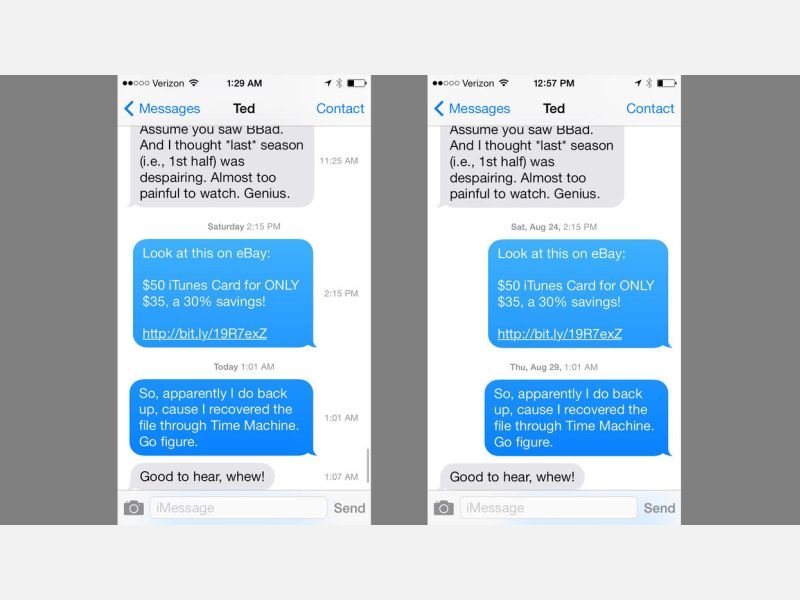
14.12.2013 | iOS
Zum Nachweisen einer Unterhaltung per SMS kann man das Datum heranziehen, an dem eine SMS-Nachricht eingegangen ist oder versendet wurde. Apple hilft uns in iOS 7 weiter. Denn hier lässt sich der exakte Zeitpunkt ermitteln, wann eine SMS gesendet oder empfangen wurde. (mehr …)